Täiusliku koduse sülearvuti valik - millele tähelepanu pöörata

- 1921
- 176
- Ross Erdman
Tarbijaturul esitatakse sülearvutid laias hinnas: 150–3000 dollarit. Nende mitmekesisus on nii lai, et tavalisel ostjal on sageli raskusi koduseks kasutamiseks optimaalse mudeli valimisega. Seetõttu peaksite enne poodi minekut välja mõtlema, kui odavad sülearvutid erinevad kallitest, samuti milliseid omadusi tuleks nende omadustele ennekõike maksta. Muide, siin on parimate kodude sülearvutite hinnang.

Sülearvuti tüüp ja suurus
Enne optimaalse koduse sülearvuti valimist peate otsustama ülesannete üle, mille eesmärk on see panna. Nüüd sisaldab keskmine mudeleid, mille ekraani diagonaal on 15,6 tolli. Kuid kui sageli on kavas võtta sülearvuti endaga kaasa (ärivajaduste jaoks, reise), on palju mugavam kasutada väiksema ekraaniga seadmeid: 13,3 tolli või vähem. Seda mõjutab proportsionaalselt vidina kaal.
Tingimuslikult jagunevad kõik mudelid:
- Algtaseme. Optimaalselt sobib veebis surfamiseks, multimeediumite vaatamiseks, kõige lihtsamad mängud. Kuid tootja säästab nad kõigele, sealhulgas korpuse materjalidele.
- Universaalne. Kõige tavalisem klass, sellised seadmed jälgivad kvaliteedi ja kulude tasakaalu.
- Mängumäng. Kallid, kuid jõudluse osas ei ole täisteraarvutitest halvem. Neil on puudus: üldiselt (kaugeltki iga seljakott on paigutatud), autonoomia on väike (aku aktiivse koormuse suure energiatarbimise tõttu istub see vaid 50–90 minutiga).
- Ultraraakokid. Omaduste osas on need sarnased universaalsetega, kuid on valmistatud kallimatest komponentidest ja need on lihtsamad, õhemad, kulukamad.

- Võrguraamatud. Kõige kompaktsem (ekraan - alates 9,6 tolli), kuid mitte produktiivse. Kuid nad kaaluvad vähe ja asuvad kohti rohkem kui raamat. Tänapäeval ei vabastata selliseid sülearvute peaaegu, kuna need asendati tablettidega.

Kodukasutatava sülearvuti valimisel on soovitatav keskenduda universaalsetele ja eelarvemudelitele.
Installitud operatsioonisüsteem
Aastal 2020 läheb 80% kõigist poodides olevatest sülearvutitest koos eelnevalt sissepaigutatud Windows 10 opsüsteemiga. Tuleb mõista, et selle litsentsi maksumus on esitatud kogu seadme hinnas (suurendades seda sõltuvalt Windowsi toimetuskontorist 3-5 tuhande rubla võrra). Kui kasutajal on juba litsentseeritud võti, näiteks vanast sülearvutist, siis on parem eelistada mudeleid ilma eelneva OS -ita (need tähistavad FreedOsit või Linuxit - need on tasuta operatsioonisüsteemid).
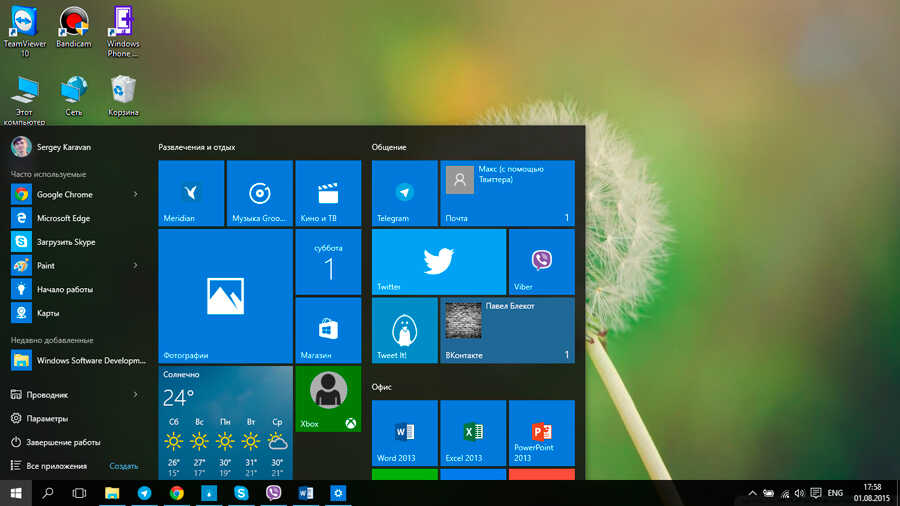
On olemas kasutajaid, kes ei kasuta Windowsi üldse (statistika kohaselt on selle asemel 2–3%) Linuxi divisjonide installimine. Sellised ostjad peaksid valima ka sülearvutid ilma OS -iga - see säästab paar tuhat rubla. Loomulikult on see asjakohane ainult siis, kui kasutaja teab ja teab, kuidas opsüsteemi iseseisvalt installida, ning mõistab ka GPT -d, UEFI/BIOS -i seadete nüansse. Vastasel juhul kulutab ta säästetud raha IT -spetsialistide teenustele.
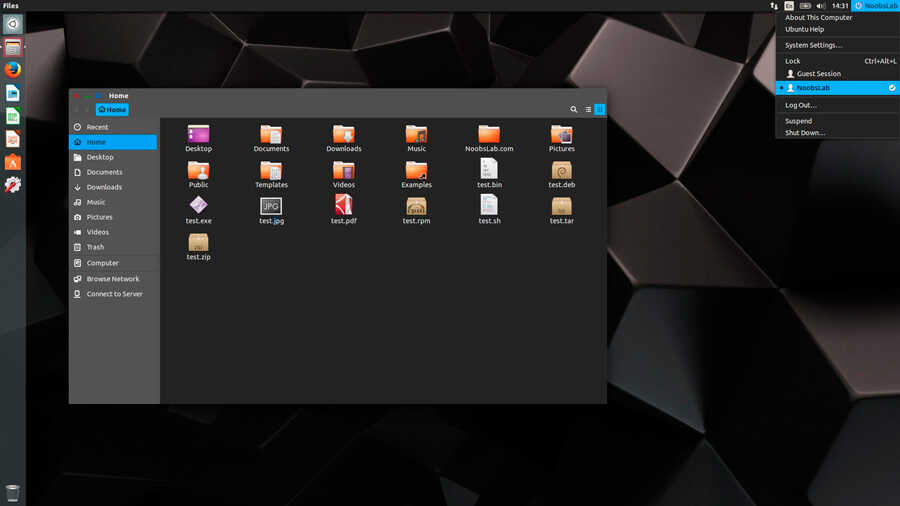
Sülearvutiprotsessor
Protsessor on mis tahes arvuti või sülearvuti üks peamisi komponente. Ja see on seadme lõplikud kulud, mis sõltub selle tootlikkusest. Tingimuslikult võib kogu protsessor jagada järgmisse:
- Eelarves. Reeglina on see Inteli seeria Pentium ja Celeron sagedusega kuni 2,5 GHz. Need maksavad odavalt, neil on ainult 2 füüsilist südamikku, ei sobi mängude ega keerukate arvutuste jaoks (vahemälu väiksuse tõttu). Kuid veebis surfamiseks, töötada Microsoft Office'is, töötada koos multimeediumitega ja nende koduks on enam kui piisav.
- Keskklass. Need on samad Inteli seeria i3 ja i5, samuti AMD Ryzen Mobile sagedusega kuni 3-3,3 GHz. Neil on tavaliselt 2 või 4 tuuma, kuid toetatakse ka hüperkeermestamist (täiendavad virtuaalsed voolud arvutuse kiirendamiseks). Maksis umbes 2–2,5 korda kallim kui eelarve CPU.

- Mängumäng. Nende hulka kuulub Inteli seeria I5 ja I7 viimaste põlvkondade hulgas. Nende jõudlusest piisab kaasaegsete mängude jaoks, töötada graafilistes toimetajates ja isegi videotöötluses. Omaduste osas pole need praktiliselt madalamad kui lauaarvutis. Need maksavad rohkem kui ülejäänud ja panevad sülearvutid massiliste jahutussüsteemidega.
Protsessori valimisel peetakse eemaldatava CPU -ga sülearvuti usaldusväärsemaks. Kuid 90% kaasaegsetest seadmetest vabastatakse emaplaadi integreeritud kristallidega, nii et seda parameetrit ei saa juhendada. Maja kasutamiseks on parim valik keskklassi protsessor ja eelarvega sülearvutid.
Graafilise adapteri tüüp
Graafilised adapterid on kahte tüüpi:
- Integreeritud. See tähendab, et sülearvutis pole eraldi GPU kiipi, selle asemel lõpetatakse protsessor. Selliste seadmete eelis: väike energiatarbimine, aktiivsete koormustega halvasti soojendatud. Kuid sellise sülearvuti mängimine töötab ainult kõige lihtsamates mängudes. Veel üks nüanss: ehitatud videokaart "sööb" kuni 2 gigabaiti RAM -i.
- Diskreetne. See tähendab, et emaplaadil on eraldi GPU kiip. Sellised seadmed on kallimad, kuid graafilise alamsüsteemi jõudlus on 4-10 korda suurem, võrreldes integreeritud GPU-ga. See võimaldab mängida mänge, töötada mugavalt graafikaga, videotöötlusega. Kuid samal ajal tarbib sülearvuti rohkem energiat (autonoomia väheneb).

Integreeritud GPU -ga sülearvutid sobivad neile, keda korraldavad ainult kõige lihtsamad mängud või pole need üldse huvitatud. Diskreetse graafilise adapteriga tuleks seda osta ainult siis, kui valitakse seade "Game". Ja sel juhul pole säästmine enam väärt.
Ja enne õige sülearvuti valimist tuleks mainida, et tänapäevane integreeritud GPU pole nii kasutu. Näiteks võimaldab Intel HD610 adapter teil mugavalt mängida CS: Go, World of Tanks, Dota 2, ehkki mitte kõrgetes seadetes. Seetõttu ei tasu selliste graafiliste adapterite alahindamist. Nende eelarves diskreetsete kaartide NVIDIA (näiteks GeForce 710M, Geforce 920M) tulemuslikkus ei ole halvem.
Ramm
RAM on valdkond, kus sülearvuti töö ajal salvestatakse kõik laaditud andmed (opsüsteem, täiustatud programmid)). Interneti mugavaks surfamiseks on piisav ja 4 RAM -i gigabaiti. Kuid kui GPU on integreeritud, on soovitatav arvestada 6 gigabaidiga RAM -i ja palju muud, kuna osa mälust on reserveeritud graafilise alamsüsteemi vajadustele.

8 gigabaiti piisab 95% -le igapäevastest ülesannetest, isegi kui kasutaja on harjunud brauseris üle 15 vahelehte avamiseks. DDR -i suurem maht (just seda lühendit tähistab RAM) on vaja ainult mängude sülearvutites või töötada keeruka videotöötlusega.
Ekraan
Võtmeparameetri 4 ekraanide jaoks:
- Suurus (tollides). Kõige mugavam - alates 13,3 tolli ja rohkem. 15,6 tolli - kõige tavalisem variant. Suurema diagonaali ekraanid pannakse ainult videotöötlusse, töötage fotodega ja mängumudelites.
- Luba. Mida kõrgem see on, seda parem on pildi detailsus. Kodukasutuseks on piisavalt ekraani, mille eraldusvõime on vahemikus 1366x768 kuni 1920x1080. Ja mida suurem on eraldusvõime, seda suurem on graafilise adapteri koormus.
- Maatriksi põlvkond. LCD - halvimad, leidub ainult sisenemisseadmetes. Selliste seadmete jaoks töötamine on ebamugav, vaatenurgad on väga väikesed. LED on parim valik, kuna värvide renderdamine on normaalne, taustvalgus on ühtlane. IPS - veelgi parem, kuid eelarves ja universaalsetes sülearvutites ei pane nad neid.
- Kaitsekatte tüüp. See juhtub läikiv ja matt. Esimene annab küllastunud värvide ülekande, kuid pimestamine on ekraanil märgatav, eredas valguses on see ebamugav. Mattekatte tasemel pimestavad, silmad ei väsi pikaajalisest tööst, kuid värvide renderdamine on halvem.
Ja seal on ka kumerate ekraanidega sülearvutid - mängud näevad neile mugavamad välja. Koduseks kasutamiseks on see üleliigne. Sülearvuti ostmisel on siiski soovitatav jälgida järgmisi näpunäiteid:
- Graafikaga töötamiseks on mõnikord parem kasutada väliseid monitoreid, nii et fotograafidel on parem valida mudelid HDMI -pordiga;
- Sensoorseid ekraane leidub üha sagedamini (ja suurendavad seadme kulusid märkimisväärselt), kuid Windowsi kasutamine on hiire kasutamine tavalisest meetodist mugavam;
- Tööks.
Kuid te ei tohiks keskenduda ainult omadustele. Kujutise kvaliteedi visuaalne hindamine pole vähem oluline. Lihtsamalt öeldes, kui pilt on silmale meeldiv, on kõik muud parameetrid sekundaarsed.
Kõvaketas ja DVD -draiv
DVD -draivid on endiselt paigaldatud paljudesse sülearvutimudelitesse, ehkki neid kasutatakse äärmiselt haruldaselt. Pöörake tähelepanu nende kättesaadavusele ainult siis, kui DVD-kettad on tõesti vaja töötada.

Mis puutub kõvaketastesse, siis on need kahte tüüpi:
- Traditsiooniline HDD. Suhteliselt odav, vastupidav. Leitud vahemikus 320 kuni 2048 gigabaiti. 512 gigabaidise kõvaketta igapäevaste vajaduste jaoks rohkem kui piisavalt (kui kasutaja ei kasuta sülearvutit filmitehase salvestamiseks).
- Tahke -riik SSD. Sellistes kõvaketastes pole pöörlevaid mehhanisme, seetõttu tarbivad nad minimaalset jõudu, ei tee töötamisel müra, mis on parem kõigi muude omaduste jaoks. Need on umbes 5-10 korda kiirem kui HDD, kuid maksavad ka 2-3 korda rohkem (sama mahuga). Sellisele kettale installitud opsüsteem töötab märgatavalt paremini.

Liidesed
Muude parameetrite jaoks tuleks pöörata tähelepanu:
- USB- ja videoportide arv. Mudeleid, millel on 2 või vähem USB -d. Parim variant on 3 USB -st. Videopordid ei ole üleliigsed, kui seade on plaanitud ühendada väliste monitoride või teleritega.
- Võrk ja Wi-Fi. Süsteemi administraatorite jaoks võib oluliseks olla võrgupordi kiirusega nüanss (standard - 100 Mbps, kuid võrguseadmetega aktiivse töö jaoks võib olla vajalik 1000 Mbps port). Mis puutub WiFisse, siis enamik sülearvuteid pakub ainult 2,4 GHz sagedust (standard 802.11n kiirusega umbes 72 mbit/s). Mängusülearvutite jaoks on soovitatav kasutada WiFi-d sagedusega 5 GHz (standard 802.11ax), kuna sellel on Ping (signaali viivitus) märgatavalt vähem, mis on veebimängudes oluline.
- Klahvide arv klaviatuuril, taustvalguse olemasolu. Kompaktsetes sülearvutites pole klaviatuuril sageli digitaalset paneeli (NUM Lock). Mõne kasutaja jaoks on see kriitiline, aga ka taustvalgustus.
- Puuteplaat. Kasutajad nõustuvad, et puuteplaat pole kursori haldamiseks kõige mugavam võimalus. Hiirt tuleb kasutada lisaks igal juhul. Kuid on olemas alternatiiv - Trackpolate. Kui olete sellega harjunud, on ilma hiirta töötada üsna mugav, kuid nad panevad nad kõigist mudelitest kaugele.
Tasub mainida heli kohta. Optimaalne - eraldi välise akustika ja mikrofoni olemasolu. Kombineeritud pordid pole nii mugavad, kuna nad peavad valima nende all ühilduvad kõrvaklapid.
Aku ja ergonoomika
Kõik on akuga äärmiselt lihtne: mida rohkem selle maht, seda kauem saate sülearvutit autonoomselt kasutada. Kuid mitte vähem oluline on seadme energiatarve. Kui autonoomia on oluline, tuleks eelistada integreeritud GPU -ga mudeleid (need töötavad akust 3–8 tundi).
Oluline. Keskmine aku tööiga on vahemikus 300 kuni 500 laadimis-/tühjenemistsüklit. Kui enamasti seade töötab võrgust, on soovitatav aku üldse eemaldada - see säilitab oma tööressursi. Sellepärast on parem osta eemaldatavate akudega sülearvuteid, kuid hiljuti on neid vähem.Kuid enamiku moodsate seadmete ergonoomika on sarnased. Ultrabookid on tõesti mugavamad, kuid need maksavad umbes 30–40% rohkem kui sarnase jõudlusega tavalised sülearvutid. Ja seal on ka "Transformerid" - seadmed, milles klaviatuuri saab kuvari taga kas lahti või voldida, võimaldades seeläbi sülearvuti kasutada tahvelarvutina. See rakendab märkimisväärselt ka seadme kulusid.
Nii et valimisel on kõige olulisem kasutaja vajadused. Kuid 90% -l kodukasutusjuhtudest tuleks kaaluda integreeritud GPU -ga kesk- ja primaarklassi mudeleid ja 13,3 tolli ekraani. Selliste mudelite keskmine maksumus on 200–400 dollarit. Öelge meile, milliseid sülearvuteid te kasutate, samuti konkreetsete mudelite eeliseid ja puudusi. See aitab teistel kasutajatel valida enda jaoks ideaalselt tasakaalustatud seade.

